TitoControlMac版是Mac电脑上的一款能让你的iPhone/iPad/AppleWatch成为Mac电脑的外设的应用。TitoControlMac版能让你的iPhone/iPad/iPodTouch/AppleWatch化身为Mac电脑的外设(遥控器/触控板/键盘)。
注意事项
macOSCatalina(macOS10.15)已损坏无法打开解决办法:
打开终端(“启动台”—“其他”),输入以下命令,回车:
sudoxattr-dcom.apple.quarantine/Applications/xxxx.app
注意:/Applications/xxxx.app换成你的App路径,或在输入sudoxattr-dcom.apple.quarantine后将软件拖进终端,重启App即可。
MacOS10.15系统下,如提示“无法启动”,请在系统偏好设置-安全性与隐私-选择【仍要打开】,即可使用。

对于下载了应用,显示“打不开或者显示应用已损坏的情况”的用户,可以参考一下这里的解决办法《Mac打开应用提示已损坏怎么办Mac安装软件时提示已损坏怎么办》。10.12系统之后的新的Mac系统对来自非MacAppStore中的应用做了限制,所以才会出现“应用已损坏或打不开的”情况。
用户如果下载软件后(请确保已下载完的.dmg文件是完整的,不然打开文件的时候也会出现文件损坏无法打开),在打开.dmg文件的时候提示“来自不受信用的开发者”而打不开软件的,请在“系统偏好设置—安全性与隐私—通用—允许从以下位置下载的应用”选择“任何来源”即可。新系统OSX10.13及以上的用户打开“任何来源”请参照《macOS10.13允许任何来源没有了怎么办macOS10.13允许任何来源没了怎么开启》
使用方法
需要在iOS和Mac同时开着app。如果是USB连接的话,直接插上就能识别;如果是蓝牙,就在Mac的蓝牙控制面板上连接好iOS设备,再打开两边的App即可;要使用AppleWatch的话,需要保持iOS和Mac、iOS和AppleWatch都正常连接着。如果连接成功的话,点击Mac端图标出来列表的第一项就是你设备的名字。

然后那个“按键绑定”选项就是设置iOS上每个按钮功能的地方,设置方法是:点击iOS上你要设置的那个按钮(它会变成蓝色),然后在mac上录入你想要的键位或者快捷键,点击保存就可以啦。当然,你也可以选择“触控板”或者“键盘”,这样以后点击这个按钮就会打开触控板/键盘了。最下面的合并方式呢,是指如果两个按钮的键位一样,就可以将它们合并起来。比如下面这个Enter键,就是2个按钮合并的,它们的键位都是回车,然后合并方式都要选择成“纵向”。
有了这些功能,你就可以打造自己想要的界面了!比如你可以像上图那样将iPad设置成一个数字键盘。你还可以设置各种快捷键,把iPad作为你的工作副键盘。
软件特色
支持USB线或者蓝牙两种连接方式。同时,它主要的特点是支持自定义每个按钮的键位(包括单个按键或者组合快捷键)、机械键盘音效等等。

触控板界面,支持移动、左键、右键、中键、拖动这些常用功能,但像Mac上的各种手势目前暂时还不支持。触控板具体支持的功能如下:
用一个手指轻点来点按(左击,可以连击哟);
用两个手指轻点来辅助点按(右击);
用两个手指滚动来移动内容(iPhone、iPad);
用三个手指移动来拖动窗口(iPhone、iPad);
旋转表冠来移动内容(AppleWatch);
长按屏幕并移动来拖动窗口(AppleWatch)。
远程控制
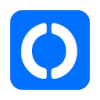 RustDeskMac版V1.1.5远程控制
RustDeskMac版V1.1.5远程控制 TVRemoteMac版V2021.3远程控制
TVRemoteMac版V2021.3远程控制 QTransportMac版V1.0远程控制
QTransportMac版V1.0远程控制 RSCommanderMac版V2.3.0远程控制
RSCommanderMac版V2.3.0远程控制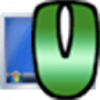 LiteManagerMac版V9.0.0远程控制
LiteManagerMac版V9.0.0远程控制 RemoteRippleMac版V1.5.2远程控制
RemoteRippleMac版V1.5.2远程控制 ConnectorMac版V2.2.3远程控制
ConnectorMac版V2.2.3远程控制 Transcreen投屏Mac版V2.4.2.36远程控制
Transcreen投屏Mac版V2.4.2.36远程控制 OneRemotePlayMac版V1.3.0远程控制
OneRemotePlayMac版V1.3.0远程控制 PhoneCastMac版V1.6远程控制
PhoneCastMac版V1.6远程控制 oneIopenMonitorMac版V1.7远程控制
oneIopenMonitorMac版V1.7远程控制 NADOSDMac版V2.7.2远程控制
NADOSDMac版V2.7.2远程控制 ShortcutRemoteControlMac版V1.0.1远程控制
ShortcutRemoteControlMac版V1.0.1远程控制 CueViewMac版V1.2.2远程控制
CueViewMac版V1.2.2远程控制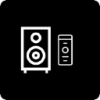 HiFiRemoteMac版V1.0远程控制
HiFiRemoteMac版V1.0远程控制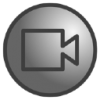 GlanceCamMac版V2.10远程控制
GlanceCamMac版V2.10远程控制
- 排名
- 软件
- 人气
- 下载

 奇热小说
奇热小说 QQ2019手机版
QQ2019手机版 王者荣耀
王者荣耀 百度浏览器迷你版
百度浏览器迷你版 2345浏览器手机版
2345浏览器手机版 网易邮箱
网易邮箱 爱奇艺
爱奇艺 网易云音乐
网易云音乐 WPSOffice
WPSOffice 优酷
优酷
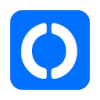 RustDeskMac版V1.1.5远程控制
RustDeskMac版V1.1.5远程控制 TVRemoteMac版V2021.3远程控制
TVRemoteMac版V2021.3远程控制 QTransportMac版V1.0远程控制
QTransportMac版V1.0远程控制 RSCommanderMac版V2.3.0远程控制
RSCommanderMac版V2.3.0远程控制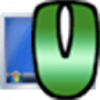 LiteManagerMac版V9.0.0远程控制
LiteManagerMac版V9.0.0远程控制 RemoteRippleMac版V1.5.2远程控制
RemoteRippleMac版V1.5.2远程控制 ConnectorMac版V2.2.3远程控制
ConnectorMac版V2.2.3远程控制 Transcreen投屏Mac版V2.4.2.36远程控制
Transcreen投屏Mac版V2.4.2.36远程控制 OneRemotePlayMac版V1.3.0远程控制
OneRemotePlayMac版V1.3.0远程控制 PhoneCastMac版V1.6远程控制
PhoneCastMac版V1.6远程控制 oneIopenMonitorMac版V1.7远程控制
oneIopenMonitorMac版V1.7远程控制 NADOSDMac版V2.7.2远程控制
NADOSDMac版V2.7.2远程控制 ShortcutRemoteControlMac版V1.0.1远程控制
ShortcutRemoteControlMac版V1.0.1远程控制 CueViewMac版V1.2.2远程控制
CueViewMac版V1.2.2远程控制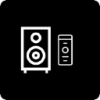 HiFiRemoteMac版V1.0远程控制
HiFiRemoteMac版V1.0远程控制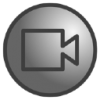 GlanceCamMac版V2.10远程控制
GlanceCamMac版V2.10远程控制
















 12306火车票春运抢票专版下载
12306火车票春运抢票专版下载
 春运抢票神器来袭啦!
春运抢票神器来袭啦!